Cos’è un router ea cosa serve?
Un router è un dispositivo che fornisce una rete Wi-Fi ed è generalmente collegato a un modem. Invia informazioni da Internet a dispositivi personali, quali computer, telefoni e tablet. Questi dispositivi connessi a Internet a casa tua formano la tua rete LAN (Local Area Network).
1 COLLEGAMENTO AL ROUTER: SETTAGGI
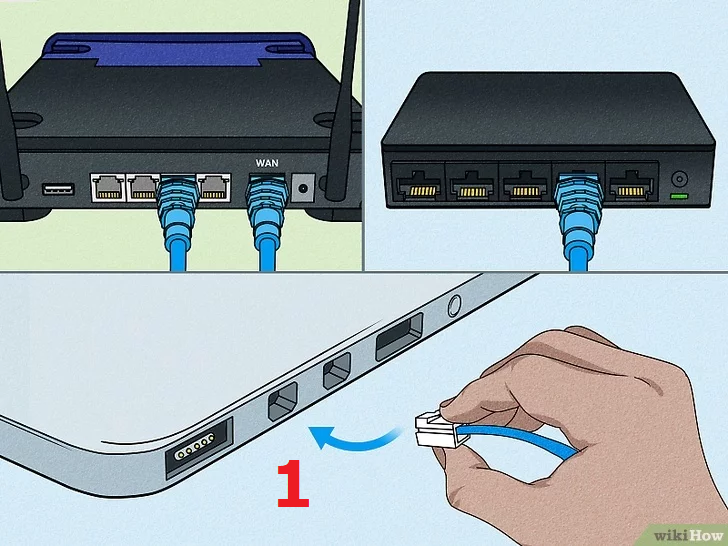
1
Collega il router al computer e al modem. Utilizzare i cavi Ethernet per collegare il modem alla porta WAN/WLAN/Internet del router e collegare il computer alla porta “1”, “2”, “3” o “4” del router.
Stai cercando un nuovo router o modem? Dai un’occhiata al nostro sito di coupon per gli sconti Staples o al nostro sito di coupon per Office Depot.
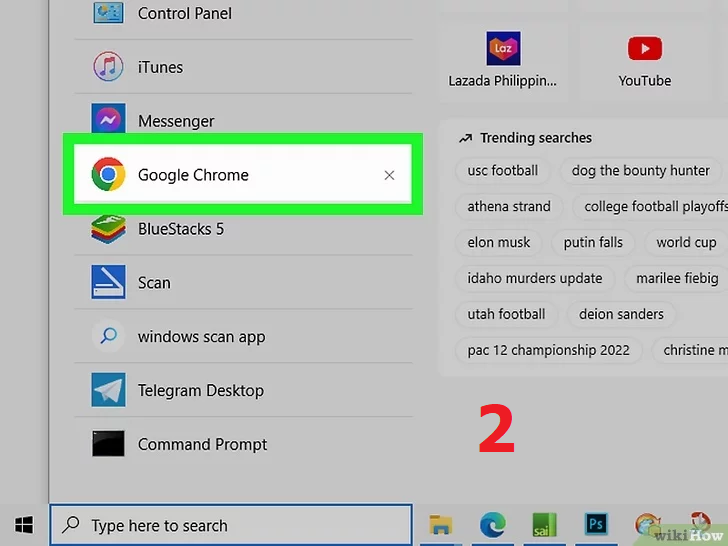
2
Apri un browser web. È possibile accedere alla pagina di configurazione del router da qualsiasi computer connesso alla stessa rete. Quando configuri il tuo router, otterrai i migliori risultati se ti connetti con un computer collegato al router con un cavo Ethernet.
Puoi utilizzare Google Chrome, Safari, Mozilla Firefox o un altro browser web.
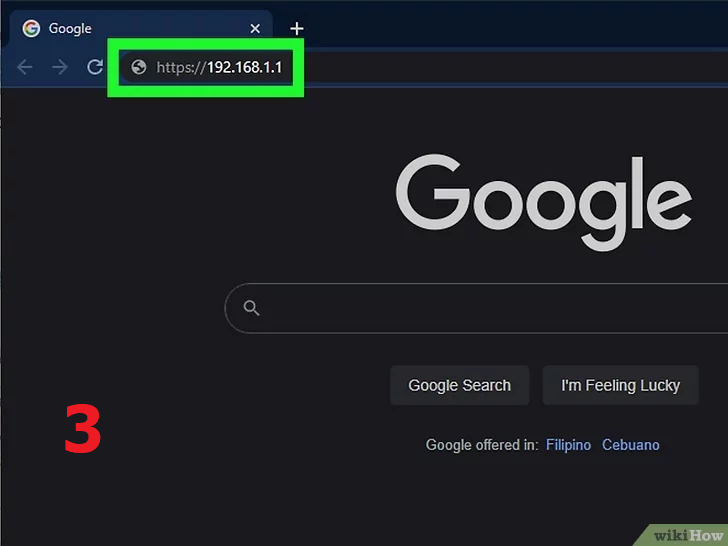
3
Inserisci l’indirizzo del tuo router. È possibile accedere ai router tramite il browser web inserendo l’indirizzo IP nella barra degli indirizzi. L’indirizzo IP varia leggermente in base al produttore, ma la maggior parte è uguale o molto simile. Questi sono alcuni dei produttori più popolari e gli indirizzi associati:
Linksys: http://192.168.1.1
Xfinity: http://10.0.0.1/
3Com: http://192.168.1.1
D-Link: http://192.168.0.1
Belkin – http://192.168.2.1
Netgear – http://192.168.1.1
Arris – http://10.0.0.1
La maggior parte dei router ha il proprio indirizzo predefinito stampato nella documentazione o su un adesivo sul router stesso. Puoi anche cercarlo online sul sito Web del produttore o se l’indirizzo del router specificato non funziona per te, puoi semplicemente ripristinare il router allo stato predefinito. [1]
Se necessario, puoi trovare l’indirizzo IP del tuo router.
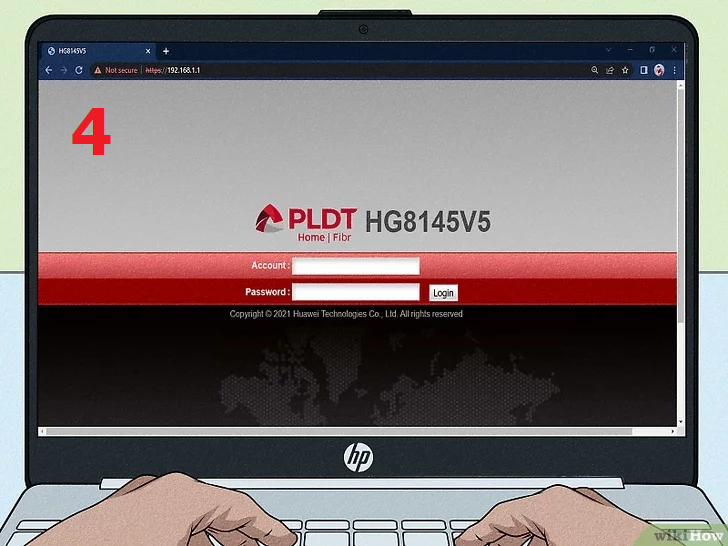
4
Inserisci il tuo nome utente e password. Prima di accedere alla pagina di configurazione, ti verrà chiesto un nome utente e una password.[2] La maggior parte dei router verrà fornita con una combinazione nome utente/password predefinita, mentre alcuni ti consentono di procedere senza inserire nulla.
La documentazione del tuo router ti indicherà il nome utente e la password predefiniti richiesti. Possono anche essere stampati sul router stesso.
“admin” è uno dei nomi utente predefiniti più comuni.
“admin” o “password” sono due delle password più comuni.

5
Ripristina il router se non riesci ad accedervi. Se hai cercato il tuo indirizzo predefinito e la combinazione nome utente/password e non riesci ancora ad accedere al tuo router, puoi ripristinarlo alle impostazioni di fabbrica per cancellare eventuali modifiche che potrebbero essere state apportate. Questo è utile per router di seconda mano o vecchie modifiche che non ricordi.
Puoi ripristinare il router premendo il pulsante Reset su di esso. Questo pulsante è solitamente piccolo e incassato e può essere raggiunto solo da una graffetta. Alcuni router hanno un pulsante che può essere premuto più facilmente.
Saprai che il router è stato ripristinato quando vedrai le spie lampeggiare.[4]
Dopo aver premuto il pulsante di ripristino, attendi 30-60 secondi, quindi prova a inserire nuovamente l’indirizzo del router e la combinazione nome utente/password.
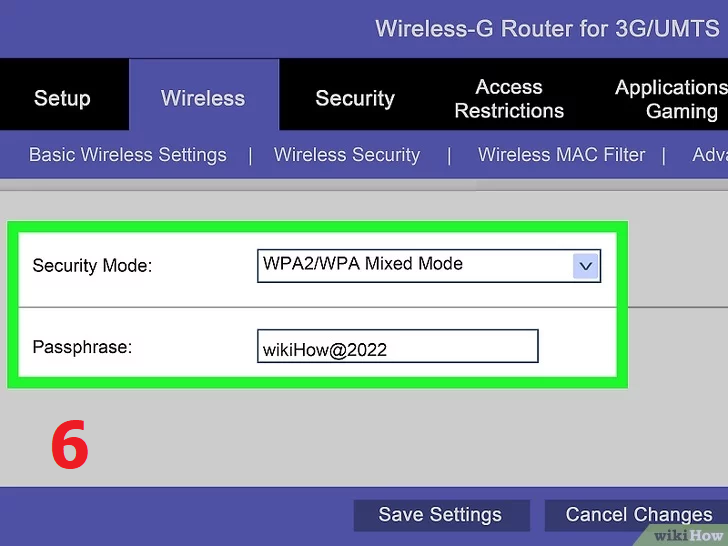
6
Assegna al router un nuovo nome utente e una nuova password. Lasciare il router con il nome utente e la password predefiniti è molto insicuro e dovresti cambiarlo immediatamente dopo averlo configurato. Di solito puoi trovarlo nella sezione Amministrazione della configurazione del router.
Scegli un nome utente e una password che non possano essere facilmente indovinati. Includi numeri e simboli per creare una password sicura.
I router connessi a servizi, come Xfinity, potrebbero richiedere l’accesso a un’app mobile per gestire più impostazioni. Se non vedi più opzioni, vai al sito Web principale del tuo provider Internet per scaricare la loro app mobile
